アプリインストールマニュアル ←職員のスマホアプリから希望申請ができるようにしたい方はこちら
希望休や希望勤務を職員のスマホから申請してもらうためには、【シンクロシフト】シフト管理アプリ」をインストールしてください。


スマホ用アプリを使用するには、パソコン(ブラウザ版)でのシンクロシフトで事前の職員登録および職員登録後に勤務区分の割り当てが必要です。
- 職員配布用アプリインストール手順 【←クリック】
※ダウンロード後、PDF内の「期限や各ID・パスワード」を変更できます。
印刷して職員に配布することでスムーズなアプリの導入を行う場合にご活用ください。
アプリ名:【シンクロシフト】シフト管理アプリ
iPhone:App Storeアプリ | Androidスマホ:Google Playアプリ |
インストール手順
iOSでインストールする手順
1. 上記のQRコードを読み込むまたは、「App Store」アプリで検索します。
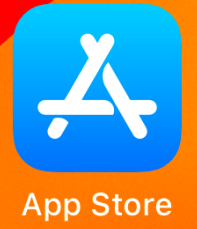
2. 検索する場合は、App Store内の「検索タブ(虫眼鏡のマーク)」を開き、画面上部の検索窓に「シンクロシフト」と入力し、検索してください。
2. 検索する場合は、App Store内の「検索タブ(虫眼鏡のマーク)」を開き、画面上部の検索窓に「シンクロシフト」と入力し、検索してください。
3. 「入手」をタップ
アップデートの場合は「更新」・「アップデート」をタップします。
3. インストールが完了すると、「開く」になります。
アプリがホーム画面に追加します。

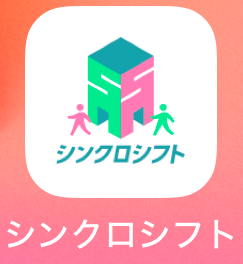
アプリがホーム画面に追加します。
Androidスマホでインストールする手順
1. 上記のQRコードを読み込みをするか、「Google Playストア」アプリで検索します。
2. 検索する場合は、Google Playストア」内の「検索タブ(虫眼鏡のマーク)」を開き、画面上部の検索窓に「シンクロシフト」と入力し、検索してください。
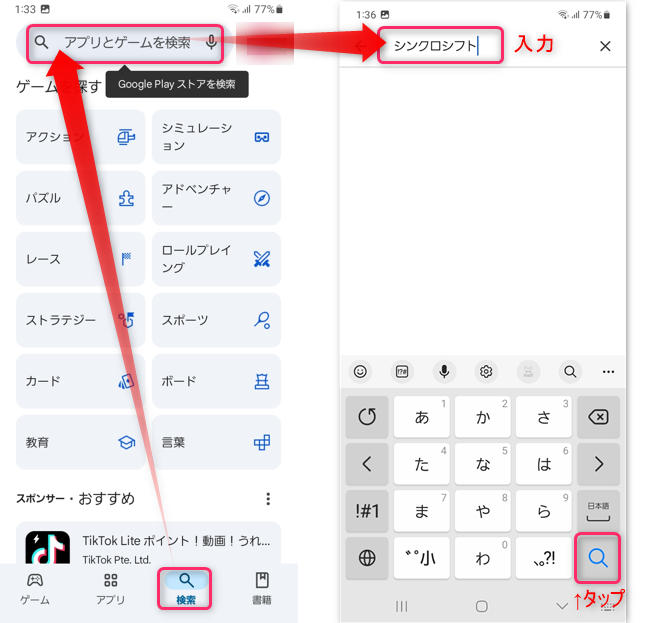
3. 「シンクシフト」アプリをタップ
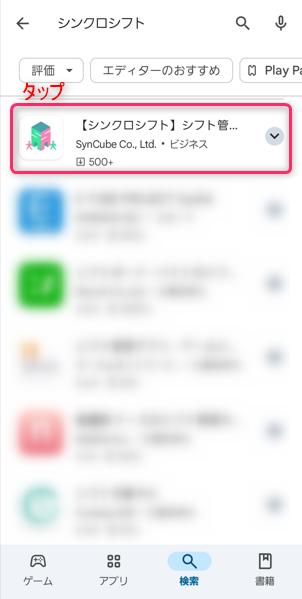
3. 「シンクシフト」アプリをタップ
4. インストールが完了すると、「開く」になります。
アップデートの場合は「更新」・「アップデート」をタップします。 ホーム画面にアプリを追加します。
アプリのログイン方法
ログインする為には、事前に下記の情報が必要です。
1. 【シンクロシフト】アプリをタップします。
「通知に関するのメッセージ」が表示された場合、「許可」にします。
2. [拠点番号]・[社員番号]・[パスワード]欄を入力します。「ログイン」をタップします。
3. ログインが完了すると、下記が表示します。
アプリのログアウト方法
1. 右上のアイコンをタップします。
2. 右下のアイコンをタップします。
3. 右下の「ログアウト」をタップします。
4. ログアウトされ、ログイン画面に戻ります。
以上でアプリのインストールは完了です。
Related Articles
操作マニュアル_システム管理者編
シンクロシフトをご導入いただきありがとうございます。 シンクロシフトの環境設定に必要な各種設定方法や使い方を知っていただくためのマニュアルをご用意しました。 添付の操作マニュアルをクリック、またはダウンロードしてご利用ください。操作マニュアル_シフト管理者編
シンクロシフトをご導入いただきありがとうございます。 シフト作成および、勤務形態一覧表の出力するために必要な各種設定方法や使い方を知っていただくために操作マニュアルをご用意しました。 添付の操作マニュアルをクリック、またはダウンロードしてご利用ください。希望休・希望勤務申請マニュアル ←職員にスマホアプリのインストールが完了した方はこちら
職員へのアプリ導入が完了した後にアプリから希望休や希望勤務の申請をするための手順を「希望休・希望勤務申請マニュアル」としてご用意しました。 添付の希望休・希望勤務申請マニュアルをクリック、またはダウンロードしてご利用ください。希望申請(希望休・希望勤務)を申請したい(アプリ)
職員の方はスマホ用アプリで希望(希望休・希望勤務)申請します。 事前にスマホ用アプリ:【シンクロシフト】シフト管理アプリ のインストールが必要です。 アプリのインストール・ログイン方法は「アプリインストールマニュアル」をご確認ください。 スマホ用アプリを使用するには、パソコン(ブラウザ版)のシンクロシフトで職員登録および勤務区分の設定が必要です。 希望申請の方法 アプリを起動しログインします。 ...シンクロシフト操作ガイド〜システム管理者編〜
スタートアップガイドでは、導入・設定からシフト自動作成の流れを紹介します。 マニュアル各種 操作マニュアル(システム管理者編) 操作マニュアル(シフト管理者編) アプリインストールマニュアル 希望休・希望勤務申請マニュアル ログイン・画面調整の方法 ログイン方法 シフト画面の大きさの調整 画面サイズの調整 画面サイズの調整(動画) ...